拜读科技未来关于Windows操作系统版本及支持周期的综合说明,结合了当前(2025年8月)的官方信息和技术文档:一、桌面操作系统Windows 11最新版本为24H2(22631.3447),支持周期至2026年10月需注意:Windows 10 21H2版本已于2023年6月终止服务,22H2版本为当前唯一支持的Windows 10分支Windows 1022H2版本(19045.6218)将持续获得安全更新至2025年10月微软推荐用户升级至Windows 11以获得长期支持Windows 7/8/8.1均已停止官方支持:Windows 7于2020年终止,Windows 8.1于2023年1月终止安全更新二、服务器操作系统Windows Server 2022基于Windows 10 21H2内核开发,支持周期长达10年(至2032年)默认启用经典菜单栏,强化硬件信任层等安全功能Windows Server 2012/2012 R2主流支持已结束,仅企业版可通过扩展支持计划获取补丁(至2023年10月)三、版本选择建议 企业用户:推荐Windows Server 2022或Windows 11专业版个人用户:建议升级至Windows 11 24H2版本老旧设备:Windows 10 22H2仍可短期使用,但需注意2025年10月的终止支持日期如需具体版本的下载或安装指导,可参考微软官方文档或MSDN系统库资源。
很多用户使用移动硬盘连接电脑后,发现电脑上不显示移动硬盘,我的电脑也不显示移动硬盘了,这是怎么回事?下面我们就来看看解决的办法。
方法一:
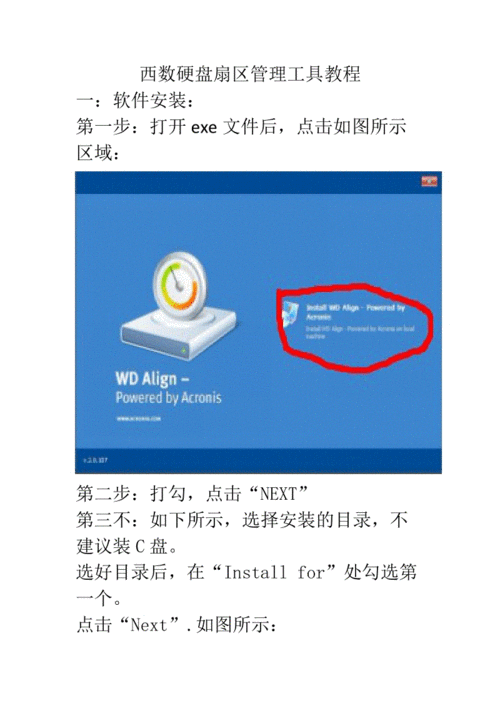
1、移动硬盘用USB连接线接上电脑后,系统提示无法识别或者根本没有反应。
2、这种情况一般是因为USB供电不足导致的,如将移动硬盘用USB连接线连接电脑机箱前置面板,
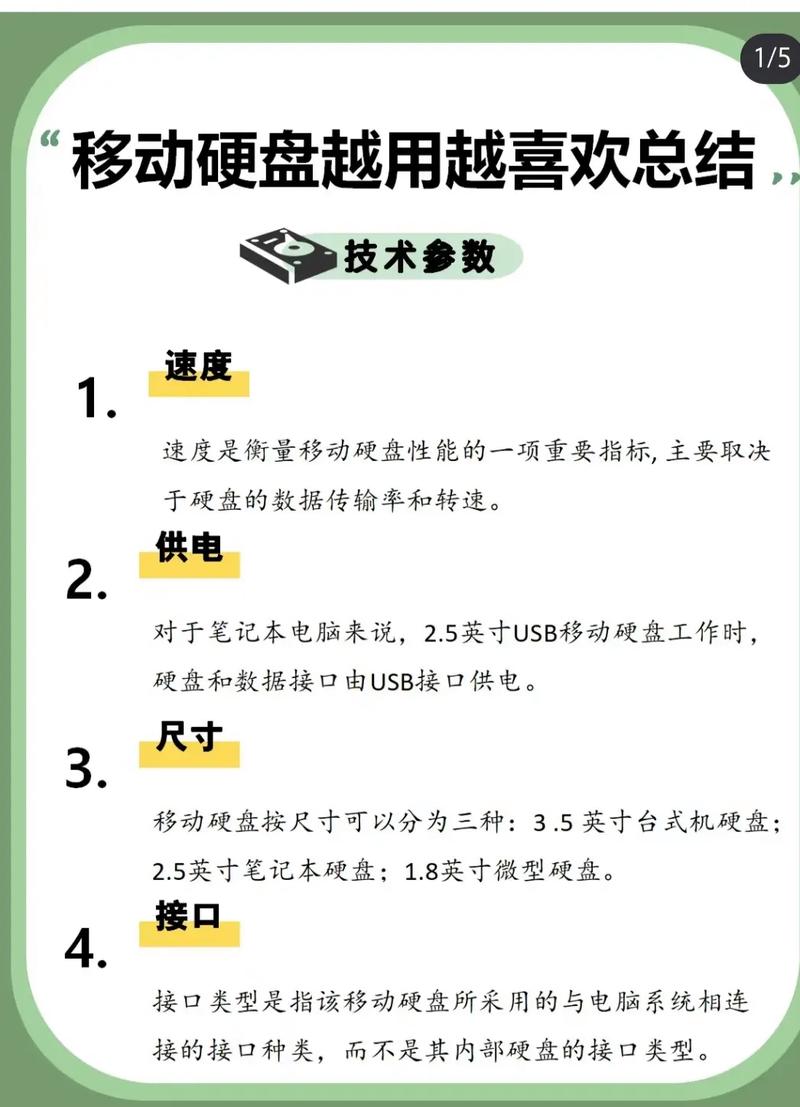
请将移动硬盘USB线2个USB插头都插上前面板的USB接口。如果是接机箱后主板USB接口,
接移动硬盘USB数据线的第一个USB插头即可,不行的话2个都插上。
此种情况还有可能是移动硬盘硬件损坏或者系统USB驱动有问题。
方法二:
1、移动硬盘用USB连接线接上电脑后,电脑右下角显示新硬件的图标。但打开我的电脑却找不到盘符。
2、这种情况可以在磁盘管理器中看到移动硬盘。解决办法:在我的电脑上点击鼠标右键,
3、选择‘管理’再点击磁盘管理会看到你的移动设备的盘符,点击右键选择更改驱动器名和路径,
4、在弹出的窗口中点击更改,给你的移动设备指定一个新的盘符。
点击确定,如果你的移动设备有多个盘,就多重复几次这个操作。
如果还看不到移动硬盘,重启explorer.exe进程或重启计算机即可。
重启explorer.exe进程操作方法:按电脑的软启动快捷键CTRL+ALT+DEL,会弹出。
点击进程选项卡,找到explorer.exe进程,点击结束进程。桌面和全部消失了,不要急。
接下这步就是新建这个进程。再点击应用程序选项卡,点击下面的新任务按钮,找到这个路径的explorer.exe进程。
C:WINDOWSexplorer.exe (C:代表你的操作系统所在的盘,大家可以按自己的操作系统装的盘符进行更改)然后点击确定。
这样,在我的电脑里,移动硬盘的盘区就可以看到了。


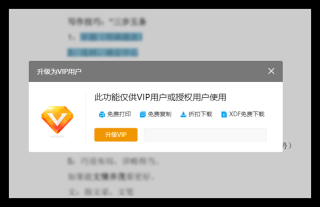
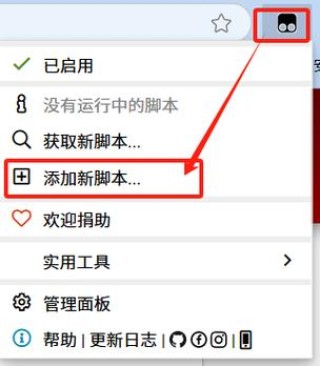

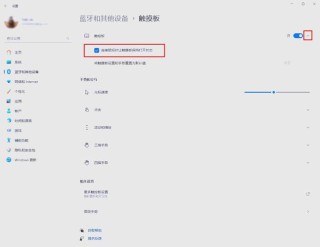


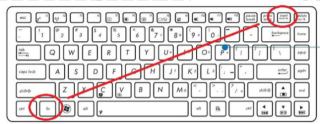


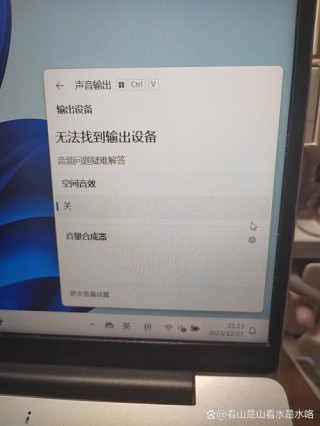




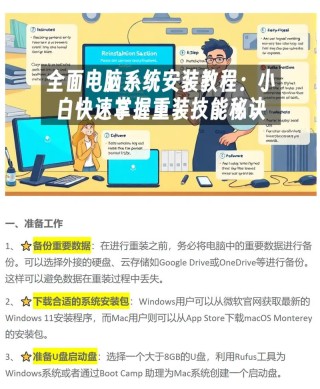

全部评论
留言在赶来的路上...
发表评论